 tutorial komputer
tutorial komputer
 Penyelesaian masalah
Penyelesaian masalah
 Bagaimana untuk membetulkan ralat 'Dapatkan versi Windows yang lebih baharu untuk kekal terkini'?
Bagaimana untuk membetulkan ralat 'Dapatkan versi Windows yang lebih baharu untuk kekal terkini'?
Bagaimana untuk membetulkan ralat 'Dapatkan versi Windows yang lebih baharu untuk kekal terkini'?
Mesej "Dapatkan versi Windows yang lebih baharu untuk mendapatkan berita terkini" ditunjukkan apabila pemasangan Windows semasa anda berada di luar kitaran hayat perisian utama. Biasanya, ini berlaku dengan kemas kini ciri lama untuk Windows 10 atau 11 yang tidak lagi menerima sokongan teknikal atau kemas kini keselamatan.
Microsoft menghantar gesaan ini kepada pengguna untuk menaik taraf kepada versi Windows yang lebih baharu untuk memastikan mereka boleh mendapatkan kemas kini penting, berpeluang membaiki kelemahan keselamatan dan menggunakan perisian terkini yang serasi dengan peranti moden .
Mesej khusus ini selalunya dikaitkan dengan sistem yang masih menggunakan versi Windows 10 yang lebih lama, atau binaan Windows 11 yang lebih awal yang sudah tidak mempunyai sokongan lanjutan. Sekiranya berlaku Windows 11, sebagai contoh, peranti yang menggunakan kemas kini ciri 21H2 atau yang terkini seperti 24H2 mungkin menghadapi mesej ini semasa Microsoft mengemas kini perantinya dan menghapuskan peranti yang lebih lama secara berperingkat. Ia berfungsi sebagai amaran bahawa tidak dapat memasang protokol dan perisian keselamatan boleh menjadi punca risiko keselamatan dan ketidakserasian perisian pada PC anda jika anda tidak menaik taraf.
Dalam banyak kes, pengguna melihat gesaan ini disebabkan isu tetapan kemas kini atau ralat muat turun yang menghalang binaan baharu daripada dipasang secara automatik. Senario biasa melibatkan peranti yang telah menjeda atau melengahkan kemas kini untuk tempoh yang lama, yang boleh menyebabkan peranti tersebut ketinggalan daripada kitaran hayat yang disokong.
Sebagai alternatif, isu keserasian perkakasan atau perisian mungkin menghalang sistem daripada memenuhi keperluan untuk versi terbaharu Windows, yang membawa kepada kemas kini yang terhenti dan pemberitahuan berulang.
Mengabaikan mesej ini boleh mengakibatkan kefungsian berkurangan dari semasa ke semasa, kerana versi Windows yang tidak disokong tidak lagi dioptimumkan untuk prestasi atau keselamatan. Isu berterusan mungkin mendapat manfaat daripada menggunakan FortectMesin Basuh Mac X9 alat pembaikan PC, yang boleh mengesan dan menyelesaikan masalah berkaitan Windows secara automatik untuk memastikan sistem anda sentiasa dikemas kini.
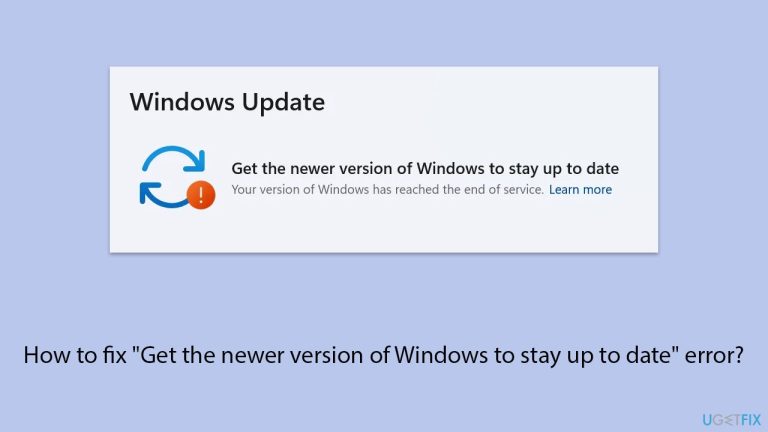
Betulkan 1. Jalankan penyelesai masalah kemas kini Windows
Penyelesai masalah terbina dalam boleh mengesan dan membetulkan banyak isu berkaitan kemas kini secara automatik.
- Taip Selesaikan masalah dalam carian Windows dan tekan Enter.
- Pilih Penyelesai Masalah Tambahan/Penyelesai masalah lain pilihan.
- Cari Kemas Kini Windows dan klik Jalankan/Jalankan penyelesai masalah.
- Gunakan penyelesaian yang disyorkan.
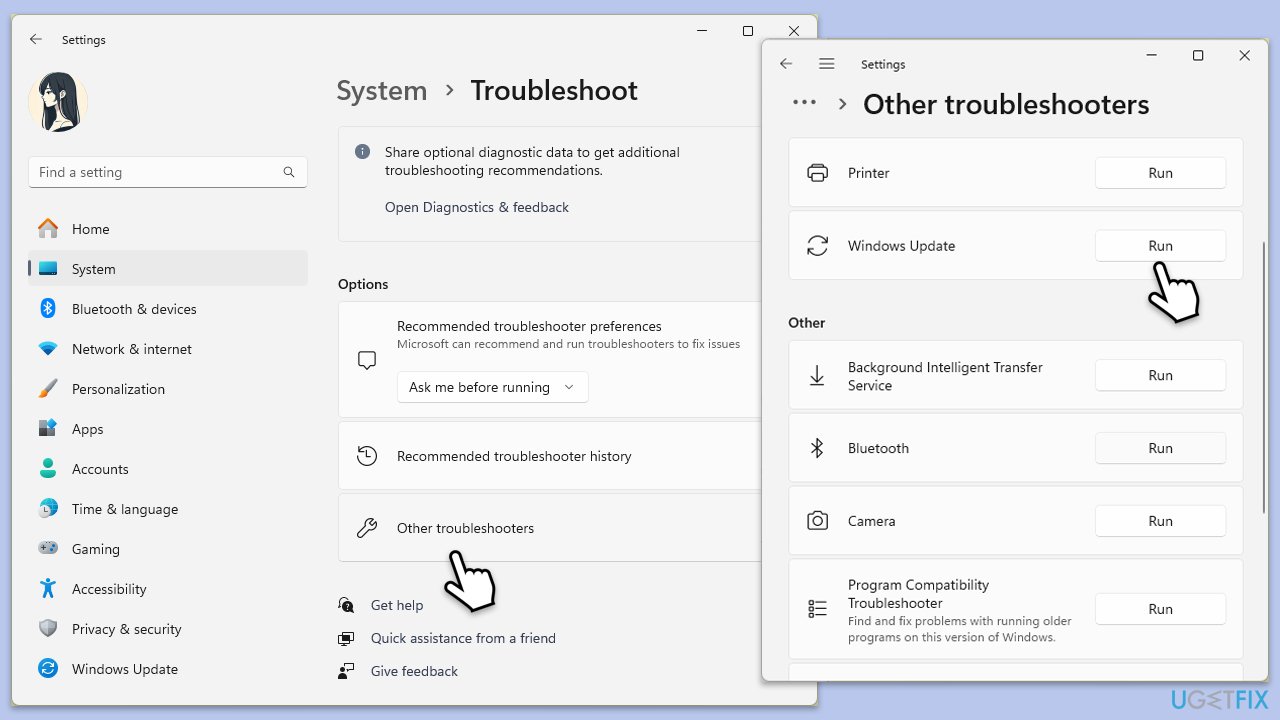
Betulkan 2. Sahkan tetapan kemas kini Windows
Kadangkala, kemas kini yang dijeda atau ditangguhkan boleh menyebabkan sistem anda kekal pada versi yang sudah lapuk. Menyemak keutamaan kemas kini anda memastikan sistem boleh mencari dan memasang kemas kini.
- Taip Kemas kini dalam carian Windows dan tekan Enter.
- Semak jika kemas kini dijeda; jika ya, sambung semula kemas kini.
- Klik Semak kemas kini untuk memulakan proses secara manual.
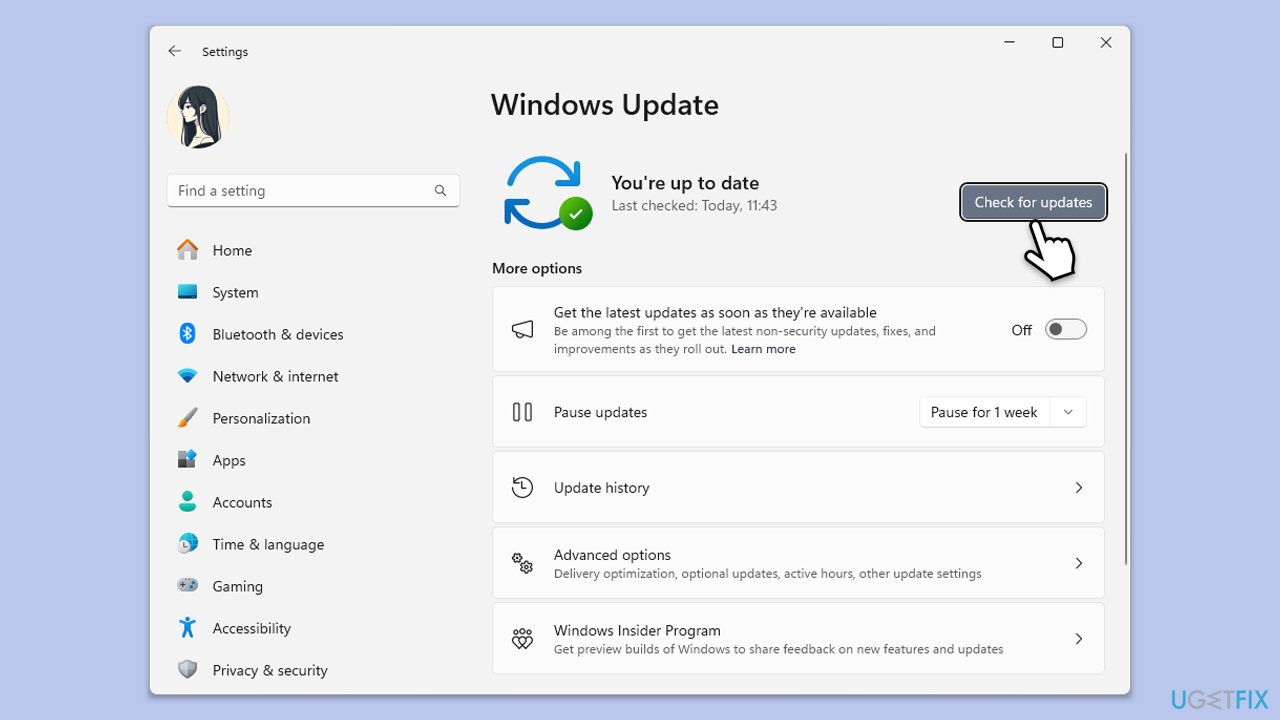
Betulkan 3. Kosongkan ruang cakera
Storan yang tidak mencukupi boleh menghalang pemasangan binaan Windows yang lebih baharu. Membuat ruang memastikan terdapat ruang untuk fail sementara dan kemas kini itu sendiri.
- Taip Pembersihan Cakera dalam carian Windows dan tekan Enter.
- Jika Windows anda dipasang pada drive C, pilihnya daripada senarai (sepatutnya secara lalai) dan tekan OK.
- Klik Bersihkan fail sistem.
- Pilih pemacu utama anda sekali lagi dan klik OK.
- Di sini, pilih bahagian terbesar data yang digunakan – ini biasanya termasuk Fail Internet Sementara, Kemas Kini Windows, Fail Sementara, Tong Kitar Semula, Pengoptimuman Penghantaran Fail dan lain-lain. Menandai Kemas Kini Windows adalah penting di sini.
- Klik OK – proses harus selesai sebentar lagi.
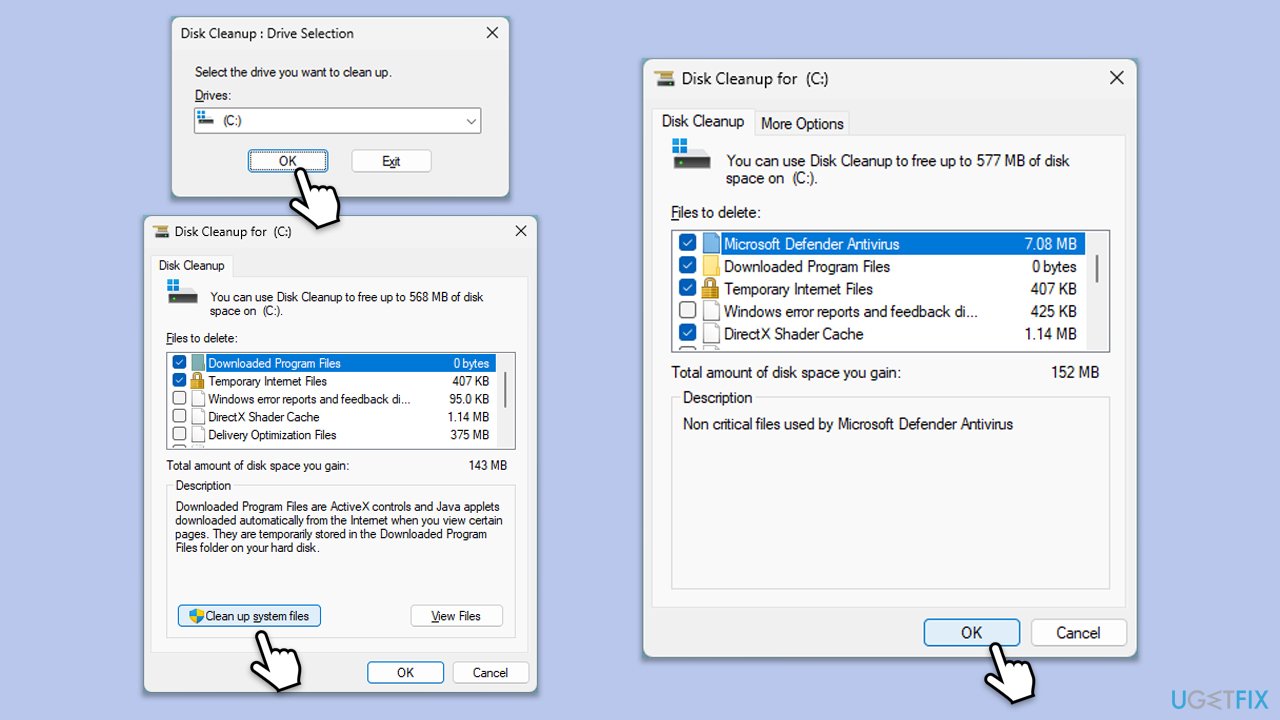
Betulkan 4. Lumpuhkan perisian antivirus pihak ketiga
Tetapan antivirus yang terlalu bersemangat boleh menyekat kemas kini daripada dipasang dengan betul. Melumpuhkan program sedemikian buat sementara waktu boleh menghalang gangguan.
- Buka program antivirus anda.
- Navigasi ke tetapan.
- Sementara matikan perlindungan masa nyata.
Betulkan 5. Tetapkan semula komponen kemas kini Windows
Komponen yang rosak boleh menyekat kemas kini. Menetapkan semula isu tersebut akan membersihkan isu dan membolehkan sistem memulakan semula proses kemas kini.
- Taip cmd dalam carian Windows.
- Klik kanan pada Prompt Perintah dan pilih Jalankan sebagai pentadbir.
- Tetingkap Kawalan Akaun Pengguna (UAC) akan bertanya sama ada anda mahu membenarkan perubahan pada komputer anda – klik Ya.
- Hentikan perkhidmatan berkaitan Windows Update dengan menjalankan arahan berikut satu demi satu, menekan Enter selepas setiap satu:
net stop wuauserv
hentian bersih cryptSvc
bit henti bersih
msiserver hentian bersih - Namakan semula folder SoftwareDistribution dan Catroot2 dengan menjalankan arahan berikut:
ren C:WindowsSoftwareDistribution SoftwareDistribution.old
ren C:WindowsSystem32catroot2 Catroot2.old
Nota: Jika pemasangan Windows anda bukan pada pemacu C, gantikan “C” dengan huruf pemacu yang sesuai. - Mulakan semula perkhidmatan berkaitan Windows Update dengan menjalankan arahan berikut:
net start wuauserv
net start cryptSvc
permulaan bersih bit
net start msiserver - But semula sistem anda.
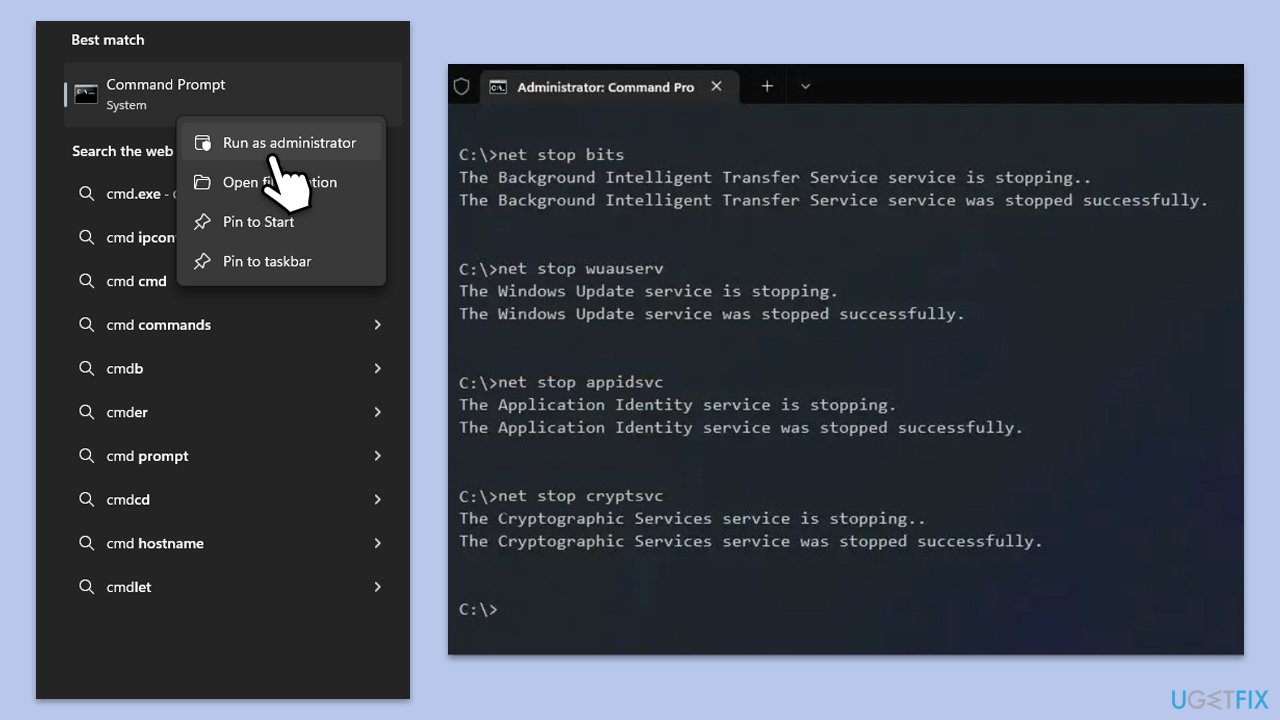
Betulkan 6. Pasang kemas kini secara manual
Memuat turun dan memasang kemas kini terus daripada Katalog Kemas Kini Microsoft memintas isu biasa.
- Taip Kemas kini dalam carian Windows dan tekan Enter.
- Klik Lihat Sejarah Kemas Kini di sebelah kanan tetingkap.
- Daripada senarai kemas kini, perhatikan nombor KB yang gagal dipasang.
- Pergi ke Katalog Kemas Kini Microsoft.
- Di sini, taipkan nombor KB dan klik Cari.
- Pilih versi yang serasi dengan sistem pengendalian anda (abaikan kemas kini untuk pelayan) dan klik Muat turun.
- Teruskan dengan arahan pada skrin dan mulakan semula Windows setelah selesai.
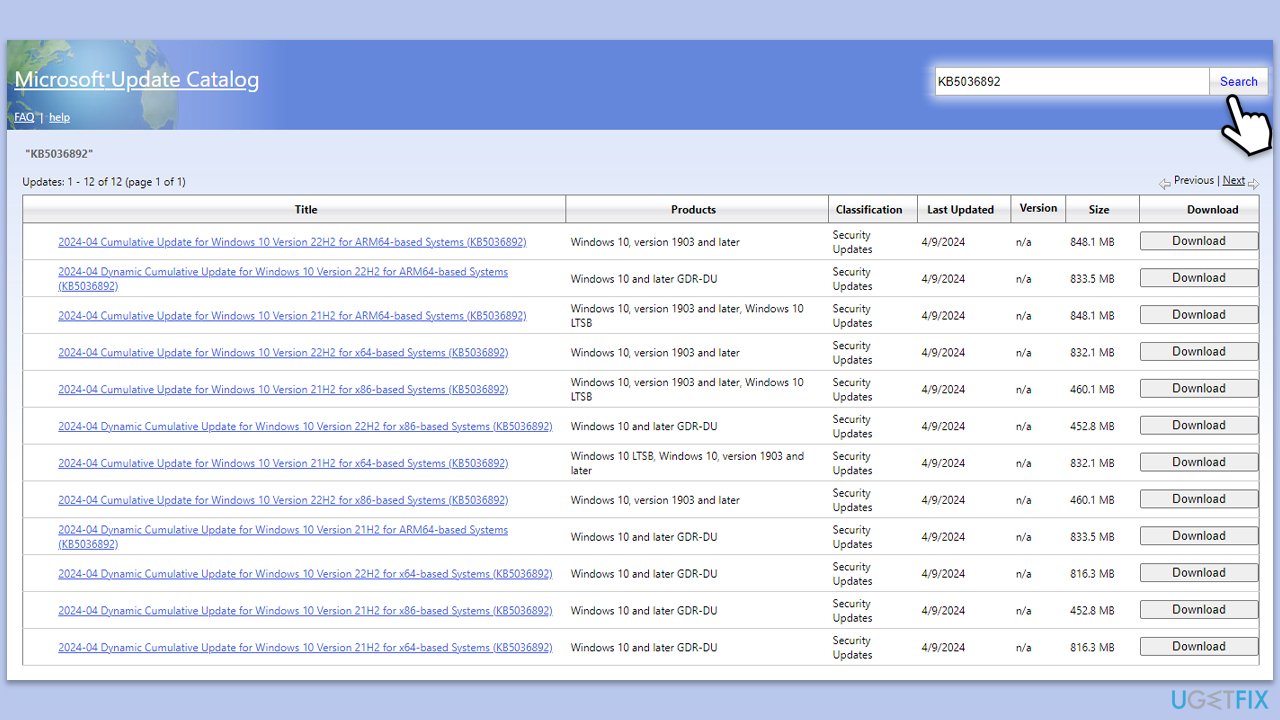
Betulkan 7. Lakukan peningkatan di tempat
Naik taraf di tempat memasang semula Windows tanpa mengalih keluar fail, menyelesaikan isu sistem yang lebih mendalam.
- Lawati tapak web rasmi Microsoft dan muat turun media pemasangan Windows 10 (versi Windows 11).
- Klik dua kali pada pemasang dan pilih Ya apabila UAC muncul.
- Bersetuju dengan syarat.
- Pilih Naik taraf PC ini sekarang dan pilih Seterusnya
- Windows kini akan memuat turun semua fail yang diperlukan – ia mungkin mengambil sedikit masa.
- Setuju dengan syarat sekali lagi dan klik Seterusnya.
- Sebelum memasang, pastikan anda berpuas hati dengan pilihan anda (jika tidak, anda boleh mengklik pilihan Tukar apa yang perlu disimpan).
- Akhir sekali, klik Pasang untuk memulakan proses naik taraf.
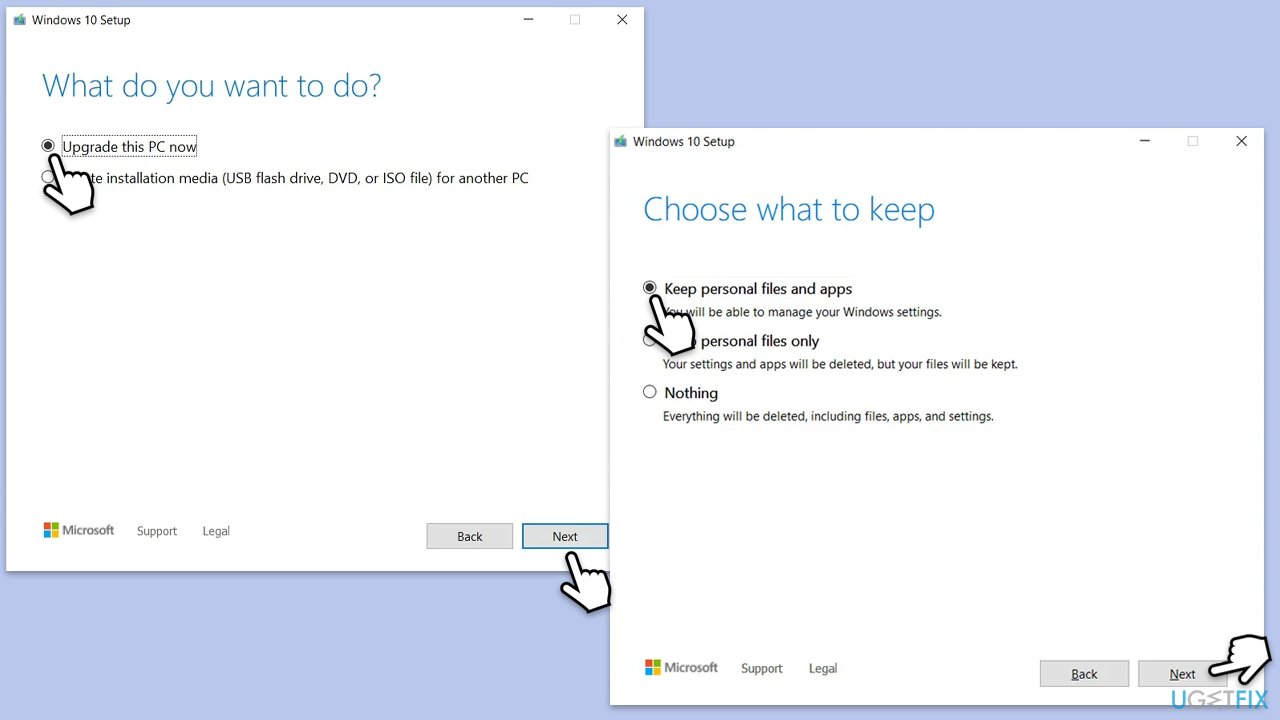
Atas ialah kandungan terperinci Bagaimana untuk membetulkan ralat 'Dapatkan versi Windows yang lebih baharu untuk kekal terkini'?. Untuk maklumat lanjut, sila ikut artikel berkaitan lain di laman web China PHP!

Alat AI Hot

Undress AI Tool
Gambar buka pakaian secara percuma

Undresser.AI Undress
Apl berkuasa AI untuk mencipta foto bogel yang realistik

AI Clothes Remover
Alat AI dalam talian untuk mengeluarkan pakaian daripada foto.

Clothoff.io
Penyingkiran pakaian AI

Video Face Swap
Tukar muka dalam mana-mana video dengan mudah menggunakan alat tukar muka AI percuma kami!

Artikel Panas

Alat panas

Notepad++7.3.1
Editor kod yang mudah digunakan dan percuma

SublimeText3 versi Cina
Versi Cina, sangat mudah digunakan

Hantar Studio 13.0.1
Persekitaran pembangunan bersepadu PHP yang berkuasa

Dreamweaver CS6
Alat pembangunan web visual

SublimeText3 versi Mac
Perisian penyuntingan kod peringkat Tuhan (SublimeText3)
 Windows 11 KB5062660 24H2 keluar dengan ciri, pautan muat turun langsung untuk pemasang luar talian (.msu)
Jul 23, 2025 am 09:43 AM
Windows 11 KB5062660 24H2 keluar dengan ciri, pautan muat turun langsung untuk pemasang luar talian (.msu)
Jul 23, 2025 am 09:43 AM
Windows 11 KB5062660 kini dilancarkan sebagai kemas kini pilihan untuk Windows 11 24h2 dengan beberapa ciri baru, termasuk ingat AI di Eropah. Patch ini boleh didapati melalui kemas kini Windows, tetapi Microsoft juga telah menghantar muat turun langsung l
 Cara Memperbaiki Ralat Kemas Kini Windows 0x8024A203
Jul 26, 2025 am 07:43 AM
Cara Memperbaiki Ralat Kemas Kini Windows 0x8024A203
Jul 26, 2025 am 07:43 AM
Kod Ralat WindowsUpdate 0x8024A203 boleh diselesaikan dengan kaedah berikut: 1. Semak sambungan rangkaian dan tetapan proksi, sahkan bahawa anda boleh mengakses laman web Microsoft secara normal, matikan proksi dan beralih ke sambungan langsung; 2. Kosongkan cache WindowsUpdate, padamkan kandungan folder softwaredistribusi selepas menghentikan perkhidmatan dan mulakan semula perkhidmatan; 3. Gunakan alat SFC dan DISM untuk membaiki fail sistem, dan laksanakan perintah SFC/Scannow, DISM/ONLINE/CLEANUP-IMAGE/SCANHEALTH dan DISM/ONLINE/CLEANUP-IMAGE/RESTOREHEALT pula; 4. Laraskan
 Cara Memperbaiki 'Tidak Dapat Dilantik_BOOT_DEVICE' pada Windows
Jul 21, 2025 am 02:09 AM
Cara Memperbaiki 'Tidak Dapat Dilantik_BOOT_DEVICE' pada Windows
Jul 21, 2025 am 02:09 AM
Apabila menghadapi kesilapan skrin biru "tidak boleh diakses_boot_device", kebanyakan situasi disebabkan oleh masalah boot sistem atau pemacu, dan sistem tidak perlu dipasang semula. 1. Pertama periksa sambungan cakera keras dan masukkan BIOS untuk mengesahkan sama ada cakera keras diiktiraf, pastikan mod cakera keras adalah AHCI, dan elakkan kesilapan yang disebabkan oleh peningkatan Motherboard BIOS atau perubahan tetapan; 2. Jika cakera keras adalah normal, mungkin fail boot rosak. Anda boleh memasang cakera USB melalui Windows untuk memasuki persekitaran pemulihan, gunakan perintah BootRec untuk membaiki rekod boot utama, sektor boot dan membina semula BCD; 3 Jika masalah berlaku selepas mengemas kini atau memasang pemacu, cuba masukkan mod selamat untuk menyahpasang kemas kini terkini atau pemandu yang bertentangan, jalankan DISM dan arahan SFC untuk membaiki fail sistem; 4. Penyelesaian masalah
 Bagaimana untuk memastikan ESIM anda tidak digodam
Jul 15, 2025 am 09:44 AM
Bagaimana untuk memastikan ESIM anda tidak digodam
Jul 15, 2025 am 09:44 AM
Mula -mula datang kad SIM (Modul Identiti Pelanggan) tradisional, dan sekarang kami telah beralih ke ESIM (Embedded SIM) -sebuah teknologi moden yang disepadukan ke dalam hampir semua peranti mudah alih semasa. Inovasi ini menghapuskan keperluan kad fizikal
 Cara Memperbaiki 'Windows Tidak Dapat Sambungkan ke Pencetak' (0x0000011b)
Jul 15, 2025 am 01:05 AM
Cara Memperbaiki 'Windows Tidak Dapat Sambungkan ke Pencetak' (0x0000011b)
Jul 15, 2025 am 01:05 AM
Untuk menyelesaikan masalah kod ralat 0x0000011b "Windows tidak dapat menyambung ke pencetak", anda boleh mengikuti langkah -langkah berikut: 1. Nyahpasang kemas kini pencetak yang bermasalah (seperti KB5009543) atau pasangkan patch kemas kini; 2. Mulakan semula dan konfigurasikan perkhidmatan Printspooler, dan kosongkan folder giliran cetak pada masa yang sama; 3 untuk pengguna profesional, membolehkan pengesahan tetamu yang tidak selamat melalui dasar kumpulan; 4. Cuba secara manual menambah pencetak dan menetapkan port TCP/IP standard. Kaedah ini biasanya dapat memperbaiki masalah sambungan yang disebabkan oleh kemas kini sistem atau konfigurasi rangkaian, dan boleh memulihkan fungsi percetakan biasa tanpa memasang semula sistem atau menggantikan perkakasan.
 Windows 11 boleh membuka folder besar dalam penjelajah fail lebih cepat jika anda mematikan penemuan folder
Jul 24, 2025 am 12:02 AM
Windows 11 boleh membuka folder besar dalam penjelajah fail lebih cepat jika anda mematikan penemuan folder
Jul 24, 2025 am 12:02 AM
File Explorer jauh lebih perlahan daripada Windows 10 di Windows 11, dan kemas kini pada bulan Februari tahun ini bahkan menyebabkan pengecualian pengurus fail pengguna. Ia tidak jelas apabila Microsoft akan mengoptimumkan explorer fail "moden" ini, tetapi mematikan pengiktirafan folder automatik boleh membawa keuntungan prestasi yang signifikan apabila membuka folder dengan sejumlah besar fail. Pengiktirafan folder automatik bukanlah ciri baru di Windows 11. Seawal era Windows XP, Microsoft memperkenalkan ciri ini di Explorer, dengan matlamat secara automatik memohon templat paparan yang sesuai berdasarkan jenis kandungan dalam folder. Contohnya, apabila folder terutamanya mengandungi gambar atau video, sistem akan lalai
 Cara Memperbaiki Bateri Tetikus Terlalu Cepat
Jul 16, 2025 am 01:14 AM
Cara Memperbaiki Bateri Tetikus Terlalu Cepat
Jul 16, 2025 am 01:14 AM
Penggunaan bateri tetikus cepat disebabkan terutamanya oleh sambungan isyarat, persekitaran sensor, tetapan DPI dan fungsi tambahan. 1. Kedudukan yang tidak betul dari penerima wayarles atau gangguan Bluetooth akan menyebabkan isyarat yang tidak stabil. Penerima harus digunakan dekat dengan tetikus atau mengurangkan gangguan dengan peralatan sekitarnya; 2. Sensor tetikus terdedah untuk meningkatkan penggunaan kuasa pada desktop reflektif atau gelap. Adalah disyorkan untuk menggunakan pad tetikus khas dan memastikan bahagian bawah bersih; 3. DPI yang berlebihan meningkatkan beban pada sensor, dan anda boleh menyesuaikan DPI atau beralih ke gear rendah untuk kegunaan harian; 4. Fungsi tambahan seperti kesan pencahayaan RGB menggunakan dengan ketara, dan kesan pencahayaan yang tidak perlu harus dimatikan untuk memanjangkan hayat bateri.
 Cara Memperbaiki Mouse Klik dua kali pada klik tunggal
Jul 21, 2025 am 01:09 AM
Cara Memperbaiki Mouse Klik dua kali pada klik tunggal
Jul 21, 2025 am 01:09 AM
Sebab utama untuk mengklik dua kali pada klik tetikus adalah penuaan perkakasan, tetapan sistem yang tidak betul atau masalah pemandu. Penyelesaiannya adalah seperti berikut: 1. Periksa sama ada butang tetikus penuaan atau kotor, terutamanya jika ia dipakai sedikit. Adalah disyorkan untuk menggantikan kelajuan klik mikro atau membersihkan habuk dalaman; 2. Laraskan tetapan "kelajuan dua klik" dalam sistem Windows dan menyesuaikannya dengan sewajarnya untuk mengelakkan salah pengenalpastian; 3. Kemas kini atau pasang semula pemacu tetikus, pergi ke laman web rasmi untuk memuat turun versi terkini atau gunakan pengurus peranti untuk memasangnya semula; 4. Gunakan perisian pihak ketiga seperti skrip X-MousebuttonControl atau Autohotkey untuk menyesuaikan logik klik buat sementara waktu. Keutamaan diberikan untuk memeriksa masalah perkakasan. Jika anda tidak mahu membuat masalah, anda boleh menukar tetikus secara langsung.






